Cómo cambiar de autor en WordPress
Publicado: 2020-08-26Deberías saber cómo cambiar de autor en WordPress. En esta publicación, discutiremos varias formas en las que puede realizar esta tarea de manera segura. Debe averiguar qué método le ahorra tiempo.
¿Por qué es necesario?
Si tiene un sitio más pequeño y un solo autor, es posible que no necesite cambiar el autor de sus publicaciones. Sin embargo, si usted es una empresa de medios de comunicación que tiene varios autores, puede transferir el papel del autor de una publicación a otro si el autor anterior ya no se encarga de esa publicación original.
Es aún más necesario en los casos en que contrató a un autor para una sola publicación. En tal caso, es posible que desee publicar con la ayuda del perfil del equipo editorial. En otros casos, el escritor puede dejar su equipo y es posible que deba asignarlo a otro miembro de su equipo de escritores.
A estas alturas, es posible que haya experimentado una de las situaciones que mencioné anteriormente. Vamos a discutir cómo hacer frente a cada una de estas situaciones. Pero hablemos de algunas otras cosas para empezar:
¿Cómo agregar un nuevo autor en WordPress?
Si tiene un solo autor en su cuenta de WordPress, entonces no puede cambiar el nombre del autor en WordPress. Entonces, al principio, debe agregar un nuevo autor en WordPress.
Cuando inicie sesión, vaya a Usuarios > Agregar nuevo . Una vez que llene los diferentes campos, estará listo para crear un nuevo autor.
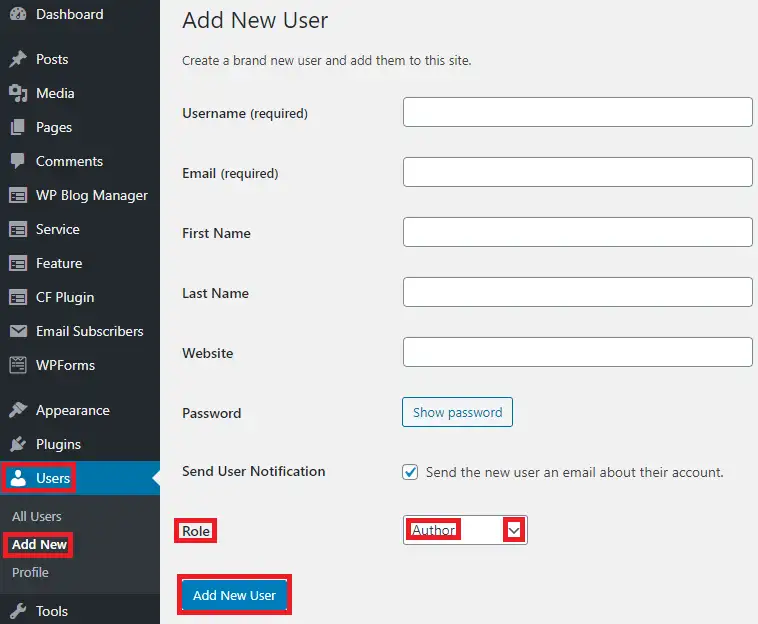
Sin embargo, no olvide asignar el rol del autor en este formulario antes de agregar este usuario. Después de insertar, podrá otorgar el rol de autor a este usuario en las publicaciones deseadas.
¿Cómo editar la configuración de usuario?
Como administrador, puede especificar diferentes configuraciones para su antiguo autor o autor recién asignado. Para esta acción, debe ir a Usuarios > Todos los usuarios .
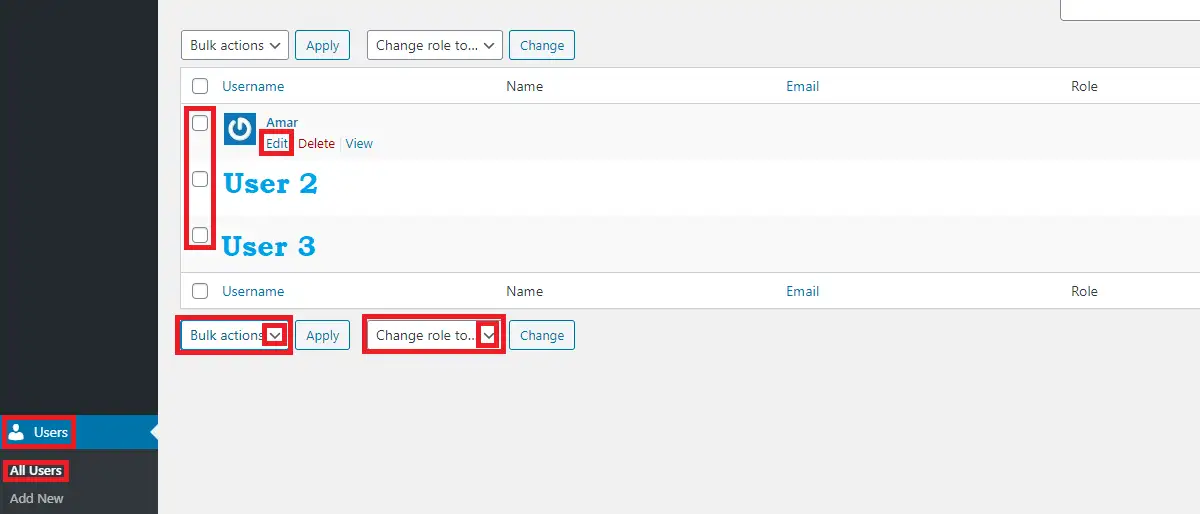
Allí verá la lista de usuarios en su sitio. Esta lista muestra todos los usuarios del sitio web. A continuación, puede seleccionar cualquier usuario específico y hacer clic en editar. Después de editar, verá una nueva página donde puede cambiar los detalles asociados con ese usuario en particular.
Los cambios que puede realizar son habilitar o deshabilitar el editor visual y los atajos de teclado, generar contraseñas , cambiar los detalles asociados con el nombre, la información de contacto, acerca de y la imagen de perfil. Sin embargo, tenga en cuenta que no puede cambiar el nombre de usuario del usuario una vez que lo haya creado.
Si tiene varios autores y necesita realizar cambios masivos, también puede seleccionar los numerosos autores del cuadro de selección que aparece antes de su nombre y realizar los cambios masivos necesarios. Los cambios masivos le ahorrarán tiempo si desea realizar el mismo cambio en varios perfiles. El cambio masivo incluye la eliminación o el cambio de la función actual del perfil.
¿Cómo actualizar el nombre para mostrar?
El nombre para mostrar cambia desde la configuración del usuario, como dijimos al comienzo de la publicación. Un administrador puede editar el perfil de usuario para ver la configuración de usuarios individuales.

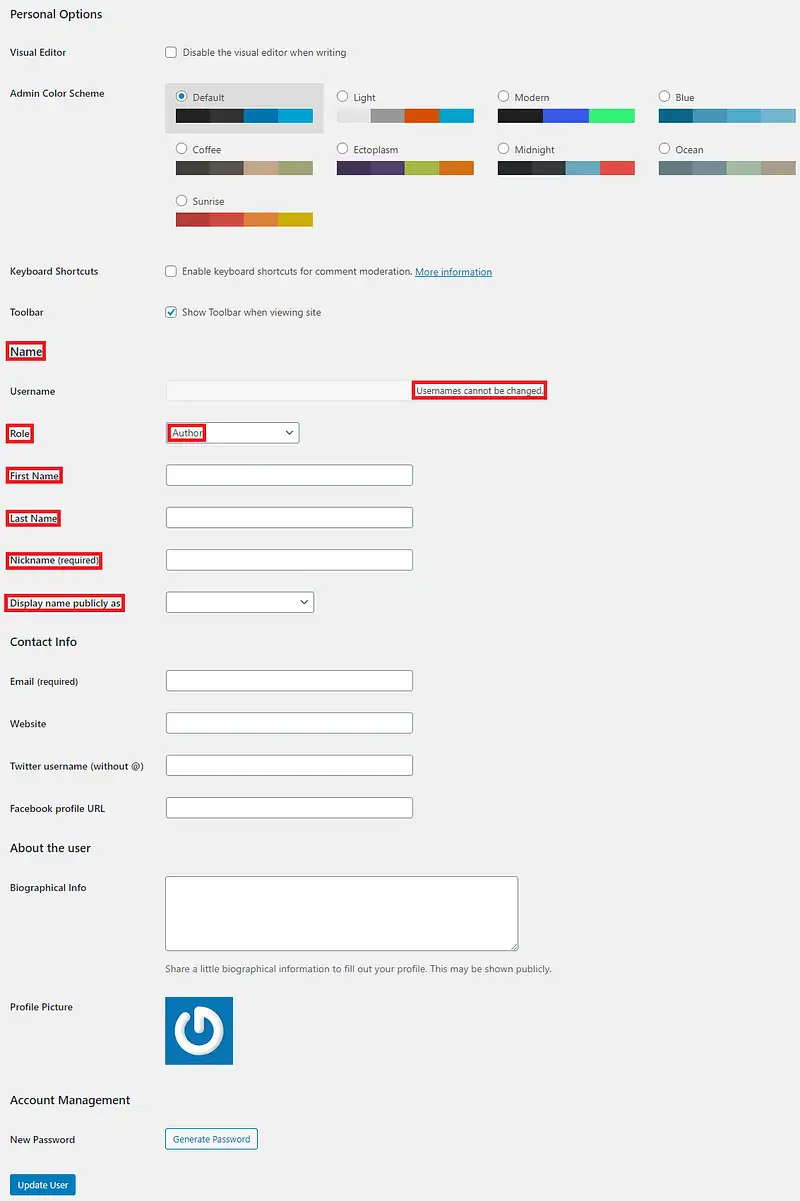
Aquí puede asignar Nombre y Apellido con el apodo preferido. WordPress sugerirá diferentes formatos del nombre para mostrar con respecto a los nombres que ingresó. Puede elegir uno de ellos para mostrarlo públicamente en su sitio.
¿Cómo cambiar de autor en WordPress?
Como se discutió anteriormente, a veces, es posible que deba cambiar el autor de una sola publicación. Sin embargo, también puede cambiar el nombre del autor de varias publicaciones. Vamos a discutir cada uno de ellos en detalle.
Cómo cambiar de autor en WordPress (Single Post)
Si necesita cambiar el nombre del autor en una sola publicación, entonces es bastante sencillo.
Al principio, edite la publicación seleccionada desde Publicaciones> Todas las publicaciones.
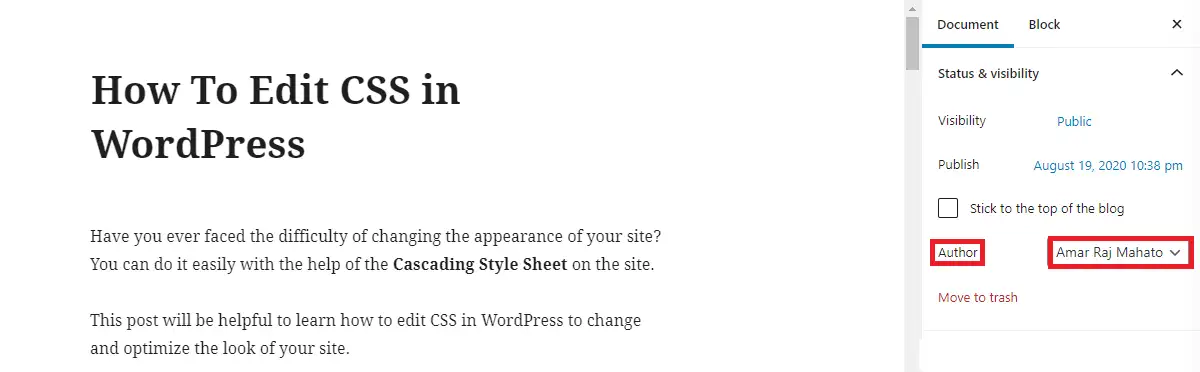
Verá el nombre del autor en el lado derecho. Considere hacer clic en el botón desplegable junto al nombre del autor para seleccionar cualquier otro. Sin embargo, si solo tiene un autor en su sitio, no verá otros nombres. Entonces, al principio, debe agregar un autor, o debe tener otros autores existentes en el sitio.
También puede cambiar el nombre del autor de una sola publicación mediante la Edición rápida .
Ve a Publicaciones > Todas las publicaciones .
Busca la publicación que quieras editar. Coloca el cursor sobre la opción Edición rápida justo debajo del título de la publicación.
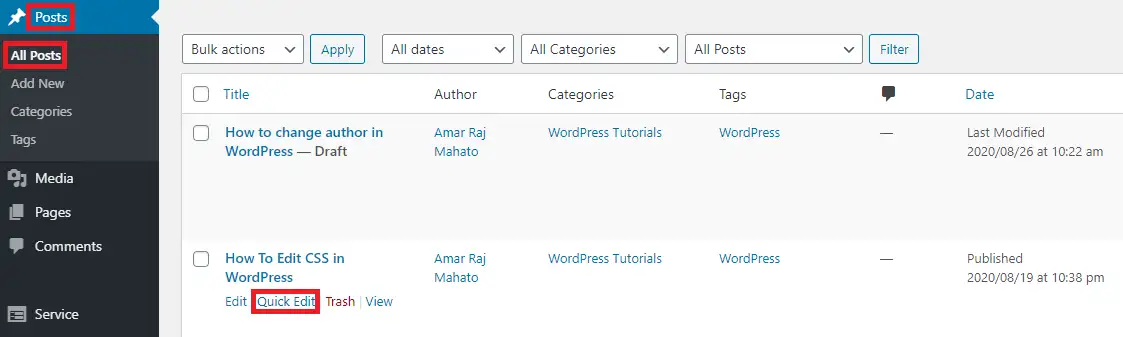
Una vez que haga clic en Edición rápida, verá el nombre del autor desde donde puede asignar la publicación a cualquier otro autor existente en su sitio.
Al usar la edición rápida, también puede agregar o eliminar categorías y etiquetas asociadas con la publicación. Puede cambiar el título , el slug , la fecha o incluso hacer que la publicación sea privada protegiéndola con contraseña .
Cómo cambiar de autor en WordPress (Multiple Posts)
Sí, a veces también es necesario cambiar el nombre del autor en varias publicaciones. También es un proceso similar.
Es simple con la opción de edición rápida.
Al principio, ve a Publicaciones > Todas las publicaciones .
Seleccione varias publicaciones, luego Edite y aplique para abrir el cuadro de edición masiva como se muestra a continuación.
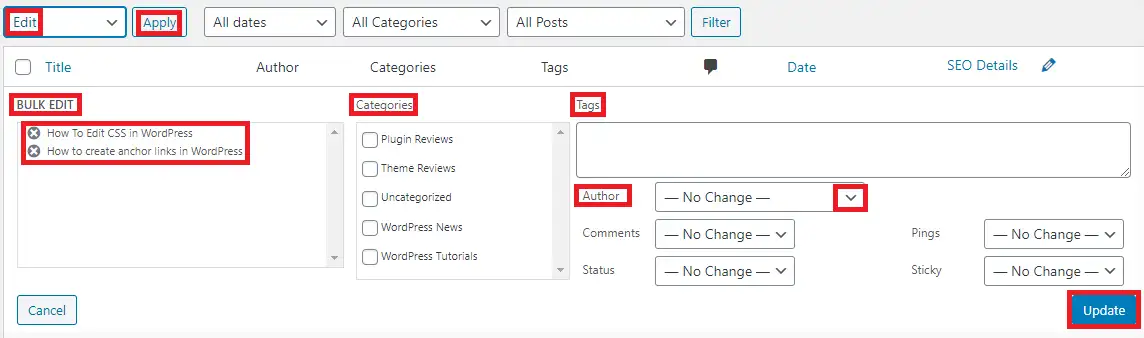
Verá los nombres de las publicaciones en el lado izquierdo. Vuelva a comprobarlo para verificar que está seleccionando las publicaciones deseadas. También hay un campo de autor. Seleccione el autor deseado del menú desplegable. Guarde los cambios con el botón de actualización en el lado derecho.
El proceso se completa. También puede cambiar el nombre del autor de cada publicación una por una. Pero, la opción de edición masiva lo ayuda a ahorrar tiempo.
Terminando
Una vez que aprenda cómo cambiar el autor en WordPress, puede asignar publicaciones al autor deseado. La edición masiva puede ahorrarle tiempo si desea hacer lo mismo en varias publicaciones. A veces, es posible que desee cambiar el nombre para mostrar que evita la creación de un nuevo autor.
Espero que esta publicación ayude .
Artículos Relacionados
- Cómo agregar meta descripción en WordPress
- Cómo crear enlaces ancla en WordPress
- Cómo editar CSS en WordPress
